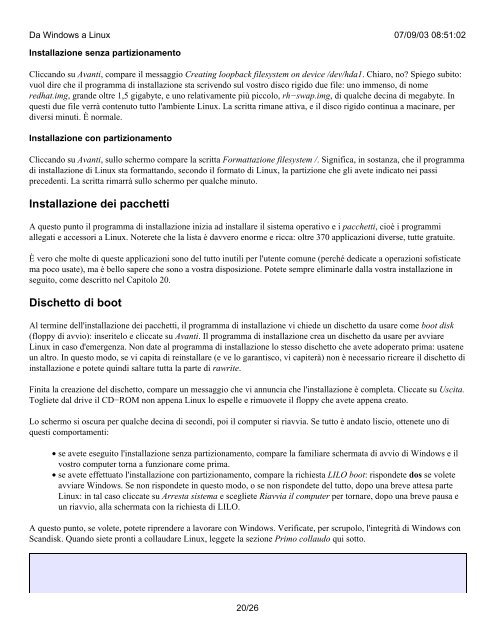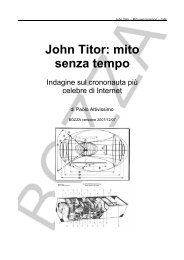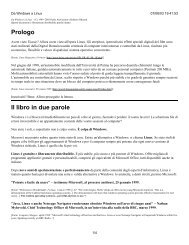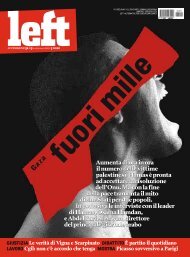Installazione vera e propria (Red Hat Linux 6.2) - Paolo Attivissimo
Installazione vera e propria (Red Hat Linux 6.2) - Paolo Attivissimo
Installazione vera e propria (Red Hat Linux 6.2) - Paolo Attivissimo
- No tags were found...
You also want an ePaper? Increase the reach of your titles
YUMPU automatically turns print PDFs into web optimized ePapers that Google loves.
Da Windows a <strong>Linux</strong> 07/09/03 08:51:02<br />
<strong>Installazione</strong> senza partizionamento<br />
Cliccando su Avanti, compare il messaggio Creating loopback filesystem on device /dev/hda1. Chiaro, no Spiego subito:<br />
vuol dire che il programma di installazione sta scrivendo sul vostro disco rigido due file: uno immenso, di nome<br />
redhat.img, grande oltre 1,5 gigabyte, e uno relativamente più piccolo, rh−swap.img, di qualche decina di megabyte. In<br />
questi due file verrà contenuto tutto l'ambiente <strong>Linux</strong>. La scritta rimane attiva, e il disco rigido continua a macinare, per<br />
diversi minuti. È normale.<br />
<strong>Installazione</strong> con partizionamento<br />
Cliccando su Avanti, sullo schermo compare la scritta Formattazione filesystem /. Significa, in sostanza, che il programma<br />
di installazione di <strong>Linux</strong> sta formattando, secondo il formato di <strong>Linux</strong>, la partizione che gli avete indicato nei passi<br />
precedenti. La scritta rimarrà sullo schermo per qualche minuto.<br />
<strong>Installazione</strong> dei pacchetti<br />
A questo punto il programma di installazione inizia ad installare il sistema operativo e i pacchetti, cioè i programmi<br />
allegati e accessori a <strong>Linux</strong>. Noterete che la lista è davvero enorme e ricca: oltre 370 applicazioni diverse, tutte gratuite.<br />
È vero che molte di queste applicazioni sono del tutto inutili per l'utente comune (perché dedicate a operazioni sofisticate<br />
ma poco usate), ma è bello sapere che sono a vostra disposizione. Potete sempre eliminarle dalla vostra installazione in<br />
seguito, come descritto nel Capitolo 20.<br />
Dischetto di boot<br />
Al termine dell'installazione dei pacchetti, il programma di installazione vi chiede un dischetto da usare come boot disk<br />
(floppy di avvio): inseritelo e cliccate su Avanti. Il programma di installazione crea un dischetto da usare per avviare<br />
<strong>Linux</strong> in caso d'emergenza. Non date al programma di installazione lo stesso dischetto che avete adoperato prima: usatene<br />
un altro. In questo modo, se vi capita di reinstallare (e ve lo garantisco, vi capiterà) non è necessario ricreare il dischetto di<br />
installazione e potete quindi saltare tutta la parte di rawrite.<br />
Finita la creazione del dischetto, compare un messaggio che vi annuncia che l'installazione è completa. Cliccate su Uscita.<br />
Togliete dal drive il CD−ROM non appena <strong>Linux</strong> lo espelle e rimuovete il floppy che avete appena creato.<br />
Lo schermo si oscura per qualche decina di secondi, poi il computer si riavvia. Se tutto è andato liscio, ottenete uno di<br />
questi comportamenti:<br />
• se avete eseguito l'installazione senza partizionamento, compare la familiare schermata di avvio di Windows e il<br />
vostro computer torna a funzionare come prima.<br />
• se avete effettuato l'installazione con partizionamento, compare la richiesta LILO boot: rispondete dos se volete<br />
avviare Windows. Se non rispondete in questo modo, o se non rispondete del tutto, dopo una breve attesa parte<br />
<strong>Linux</strong>: in tal caso cliccate su Arresta sistema e scegliete Riavvia il computer per tornare, dopo una breve pausa e<br />
un riavvio, alla schermata con la richiesta di LILO.<br />
A questo punto, se volete, potete riprendere a lavorare con Windows. Verificate, per scrupolo, l'integrità di Windows con<br />
Scandisk. Quando siete pronti a collaudare <strong>Linux</strong>, leggete la sezione Primo collaudo qui sotto.<br />
20/26